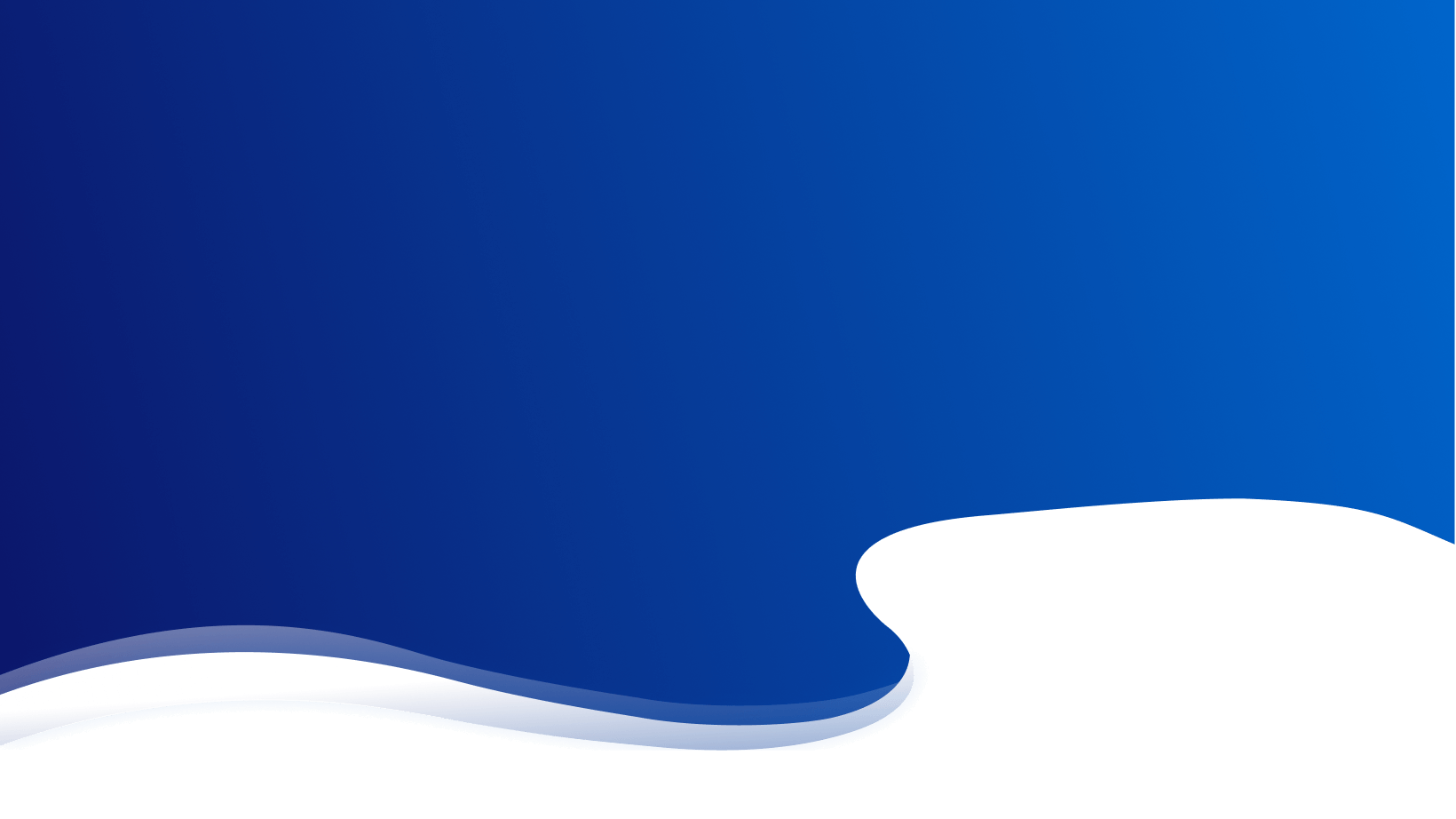
Gold Swing Pro – Trading Emas Tanpa Emosi, Raih Profit dengan Manajemen Resiko yang Ketat!
📈 GoldSwingPro adalah Expert Advisor (EA) otomatis yang dirancang khusus untuk XAUUSD (GOLD) di platform MT4, dengan kombinasi strategi Swing High/Low, Smart Money Concept (SMC), dan filter breakout cerdas untuk menghasilkan entry yang presisi dan manajemen risiko yang dinamis.
Strategi Breakout ini Terbukti Efektif untuk Pasar Emas (XAUUSD), dan Kini tersedia dalam Bentuk EA Siap Pakai!

Fitur Unggulan
Smart Swing Detector dan Smart Breakout Entry
🚀 Fitur Utama:
- 🔍 Deteksi Swing High & Swing Low dengan parameter durasi dan persentase yang bisa disesuaikan
- 💥 Entry Breakout Terverifikasi hanya setelah struktur swing terbentuk jelas
- 📊 Stop Loss & Take Profit berbasis ATR
- 💼 Manajemen Risiko Adaptif:
- Ukuran lot otomatis berdasarkan saldo akun
- Opsi Break-Even Otomatis (BEP)
- Trailing Stop fleksibel mengikuti harga
- 🧠 Filter Konfirmasi Breakout:
- Sinyal MACD
- Level RSI (Overbought/Oversold)
- Lonjakan Volume
- Range candle berbasis ATR
- Filter EMA Multi-Timeframe
- ⏰ Kontrol Waktu Trading:
- Bisa disetting hanya aktif saat sesi pasar tertentu (Asia, London, New York)
- Hindari entry saat likuiditas rendah atau volatilitas liar

Hasil Backtest
📊 Ringkasan Statistik
| Statistik | Nilai |
|---|---|
| Periode Uji Coba | Juni 2024 – Mei 2025 (H1 – XAUUSD) |
| Deposit Awal | $10,000 |
| Net Profit | $29,071 (Growth +291%) |
| Profit Factor | 2.10 |
| Total Trades | 279 |
| Win Rate | 45.5% |
| Max Drawdown | 13.92% |
| Modeling Quality | 57.41% (every tick method) |
💽 PANDUAN INSTALASI & PENGGUNAAN EA GOLD SWING PRO
🧰 1. Apa yang Dibutuhkan Sebelum Memulai
✅ Komputer/laptop (Windows) atau VPS
✅ MetaTrader 4 (MT4) sudah terinstal
✅ File EA GoldSwingPro_Trial.ex4 atau .mq4
✅ Akun trading (real atau demo)
🖥️ 2. Cara Instalasi di PC atau VPS (Windows)
Langkah 1: Buka Folder Data MT4
- Buka MetaTrader 4
- Klik menu File > Open Data Folder
Langkah 2: Masukkan File EA
- Buka folder:
MQL4 > Experts - Copy file
GoldSwingPro.ex4ke dalam folderExperts
Langkah 3: Restart MT4
- Tutup MT4 lalu buka kembali
- Atau, tekan Ctrl+R untuk refresh navigator panel
📊 3. Cara Menambahkan EA ke Chart
Langkah 1: Tampilkan Navigator Panel
- Di MT4, tekan Ctrl+N atau klik tombol “Navigator”
- Di bagian kiri layar, buka folder “Expert Advisors”
Langkah 2: Tarik EA ke Chart
- Klik dan drag GoldSwingPro_Trial ke chart XAUUSD (Timeframe H1)
Langkah 3: Aktifkan Auto Trading
- Centang kotak:
- ✅ Allow live trading
- ✅ Allow DLL imports
- Pastikan tombol AutoTrading di toolbar MT4 menyala (warna hijau)
Tekan OK untuk mulai.
✅ 5. Cara Cek EA Aktif atau Tidak
- Lihat di pojok kanan atas chart:
- ✅ Jika ada smiley face 🙂 = EA aktif dan siap jalan
- ❌ Jika ada cross/sad face ☹️ = EA tidak aktif, periksa pengaturan
📌 6. Tips Tambahan
- Gunakan hanya di chart XAUUSD (H1) untuk hasil optimal
- Pastikan koneksi internet stabil (terutama di VPS)
- Jika tidak ada order setelah beberapa jam, kemungkinan belum ada setup valid — ini normal
- EA tidak open trade sembarangan — hanya saat pola Inside Bar tertentu muncul
☁️ 7. Instalasi di VPS (Windows)
Langkahnya sama seperti di laptop, cukup pastikan:
- Anda terhubung ke VPS melalui Remote Desktop
- Ikuti langkah instalasi di atas
- Pastikan tombol AutoTrading ON dan EA aktif
🧠 FAQ Singkat
Q: EA-nya tidak buka posisi, kenapa?
🅰️ Mungkin belum ada pola yang valid. EA hanya entry saat kondisi benar-benar sesuai strategi.
Q: Apakah bisa digunakan di pair lain?
🅰️ Disarankan hanya untuk XAUUSD H1 agar hasil optimal sesuai desain dan backtest.
Q: Apakah perlu dinyalakan terus-menerus?
🅰️ Ya. EA hanya bisa bekerja kalau MT4 Anda aktif dan terhubung internet (gunakan VPS jika ingin 24 jam).
Penasaran? Ingin Segera Mencoba?
Silahkan Download Melalui Link di Bawah Ini